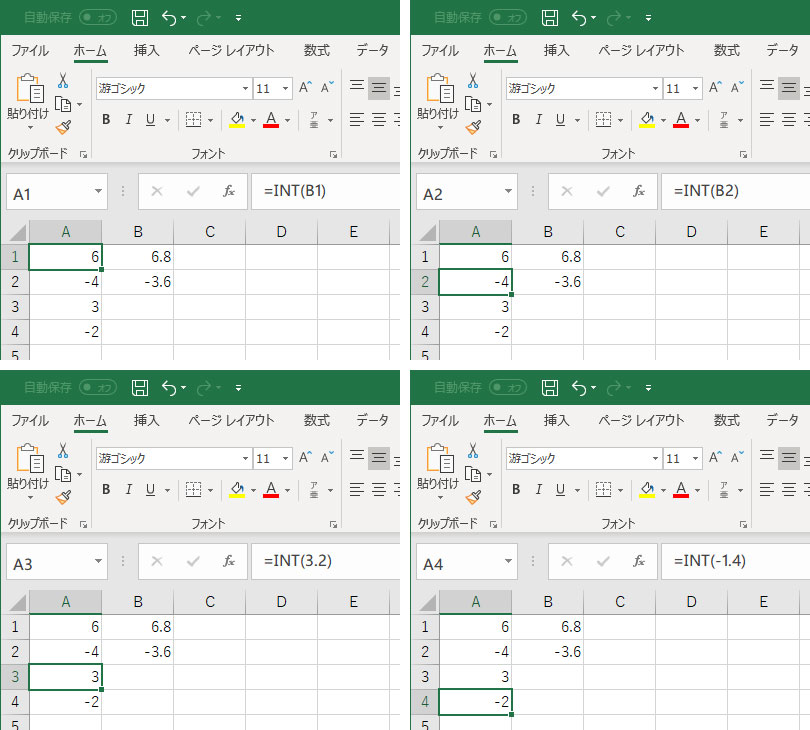この記事には広告を含む場合があります。
記事内で紹介する商品を購入することで、当サイトに売り上げの一部が還元されることがあります。
「=INT(数値)」で小数点以下の数値を切り捨てる
Excel(エクセル)では、「=INT(数値)」で指定した値を超えない最も近い整数に変更した上で、小数点以下の数値を切り捨てます。
(例)
セルA1にある小数点以下の数値を切り捨てるときは
・「=INT(A1)」
のように記述します。
INT
=INT(数値またはセル番号)
INT関数の使い方
セルA1にあるの数値から小数以下の数値を切り捨てたいときは「=INT(A1)」と記入します。セル番号ではなく数値を直接入力して「=INT(6.4)」とすることも可能です。
ROUNDDOWN関数との相違点
Excel(エクセル)にある数値を切り捨てる関数には、
「=INT(数値)」
「=ROUNDDOWN(数値, 桁数)」
の2つの種類があります。
ROUNDDOWN関数の桁数に「0」を指定して整数値を求めるとき、同じ動作をする関数に見えますが挙動が少し異なります。符号が「+(プラス)」のときは同じ動作をしますが、符号が「-(マイナス)」のときに違う動作をします。
符号が「-(マイナス)」のときに異なる動作をする理由は、
- INT関数は整数値を超えない最も近い値を返す
- ROUNDDOWN関数は指定した桁数で強制的に切り捨てる
ためです。
| 形式 | 出力結果 |
|---|---|
| =INT(1.8) | 1 |
| =ROUNDDOWN(1.8, 0) | 1 |
| =INT(-3.4) | -4 |
| =ROUNDDOWN(-3.4, 0) | -3 |
INT関数の実行サンプル
INT関数を使って、INT関数に数値を設定したとき、またはセルを設定したときの値を表示しています。注視するポイントは、0より小さいマイナスの小数の扱いです。
※動作検証にはoffice365を使用しています